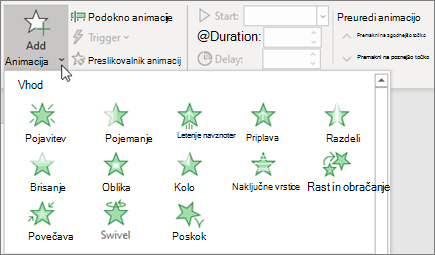Načrtovanje predstavitve
Teme
-
Izberite zavihek Načrt.
-
Izberite eno od Tem.
-
Izberite eno od Različic.
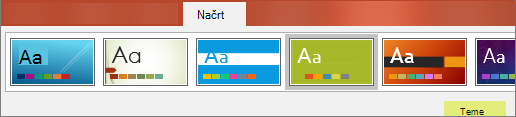
Oblikovalnik
-
Vstavite eno ali več slik, seznam elementov ali seznam datumov.
-
Odpre se podokno načrtovalca . Izberite želeni načrt.
Uporabite lahko tudi oblikovalnik, tako da izberete sliko, nato pa izberete Načrt > Ideje za načrt.
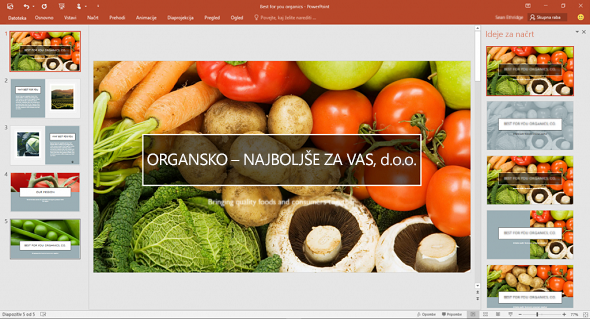
Dodajanje prehodov med diapozitivi
-
Izberite diapozitiv, ki mu želite dodati prehod.
-
Izberite zavihek prehodi in prehod, ki ga želite. To bo takoj predogled.
-
Nekateri prehodi imajo možnosti učinka , ki jih lahko izberete.
Nastavite lahko tudi trajanje prehoda in izberete uporabi za vse , če želite uporabiti isti prehod za vse diapozitive.

Dodajanje animacij
-
Izberite predmet ali besedilo, v katerega želite dodati prehod.
-
Izberite zavihek animacije in animacijo, ki jo želite. To bo takoj predogled.
-
Nekatere animacije imajo možnosti učinka , ki jih lahko izberete.
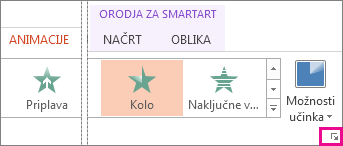
Upravljanje animacij in učinkov
-
Izberite besedilo ali predmet, ki ga želite animirati.
-
S spustnim seznamom se lahko spremenite, ko se animacija začne, posuši ob klikus prejšnjimali za prejšnjo animacijo. Izberete lahko tudi čas trajanja ali zakasnitve .
-
Če želite spremeniti animacije, izberite Dodaj animacijoin v spustnem meniju izberite novo vrsto.
-
Če si želite ogledati vse kontrolnike, izberite podokno animacije.